富士フィルムのデジカメとしては久々に手にしたX100V、いざ使い始めると結構戸惑うことが出てきました。
一般的なミラーレス一眼とは別路線のカメラなので、操作方法が異なるのは当然なのですが・・・どうにも分からない事が多く、久々に取説を片手にセッティングと行うことに。
今回はファンクションボタン(Fn)・コマンドダイヤル・Q(クイックメニュー)ボタンを中心にカスタマイズしていきたいと思います。
- Fn(ファンクションボタン)とコマンドダイヤルの設定方法
- 絞り優先モード(Aモード)をメインに使用を前提
コマンドダイヤルの設定
まずは【絞りリング設定(A)】を【コマンド】に変更
【セットアップ】➡︎【操作ボタン・ダイヤル設定】⇨【絞りリング設定(A)】⇨【コマンド】
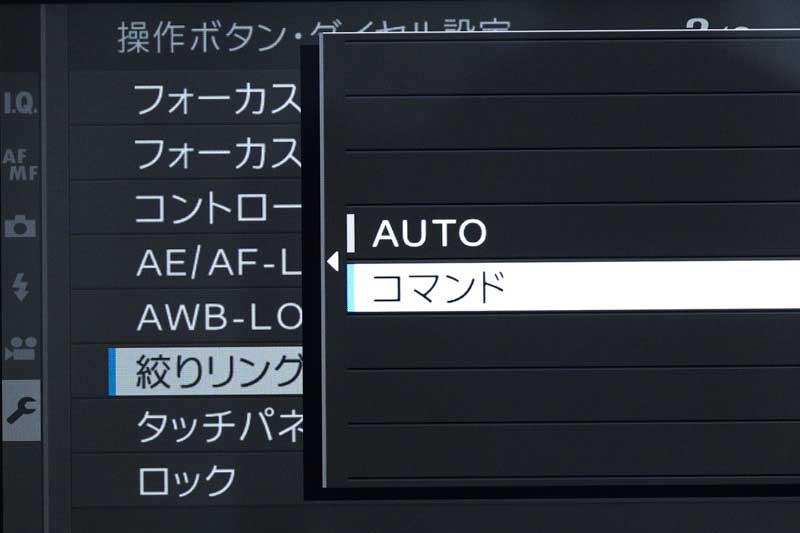
初期設定の【AUTO】の状態では、フロントダイヤルを回してもF値が変わらず(絞りリングでしかF値が変更できない状態)焦ったのですが、この設定でコマンドダイヤル側に割り当てられます。
フロントコマンドダイヤル ➡︎【F値】/リアコマンドダイヤル ➡︎【ISO】に設定
【コマンドダイヤル】設定では、フロントコマンドダイヤルに3つ、リアコマンドダイヤルに1つの機能の割り当てが可能。フロントコマンドダイヤルではボタンを押す毎に、機能が1〜3へと変更されます。
ここではフロントコマンドダイヤルだけでなく、リアコマンドダイヤルの設定を行う点が少々紛らわしく感じられるかも。

私は以下のように設定しています。
- フロント1:F値
- フロント2:なし
- フロント3:なし
- リア :ISO
フロントコマンドダイヤルに3つも機能が割り当てられると、撮影時に混乱を招きそう。
なので今回は【F値】の設定だけに留めました。
一方リアコマンドダイヤルには、こちらも頻繁に変更する【ISO】を割り当てました。

X100シリーズは絞りリングでのF値変更も魅力の一つ。
しかし一眼カメラの操作に慣れてしまった身には、フロントコマンドダイヤルの方が操作しやすいんですよね。
(フロント・リア)コマンドダイヤル設定方法
【フロントコマンドダイヤル】長押し ➡︎【コマンドダイヤル設定】
✳︎メニューの【セットアップ】➡︎【操作ボタン・ダイヤル設定】➡︎【コマンドダイヤル設定】からも設定可能
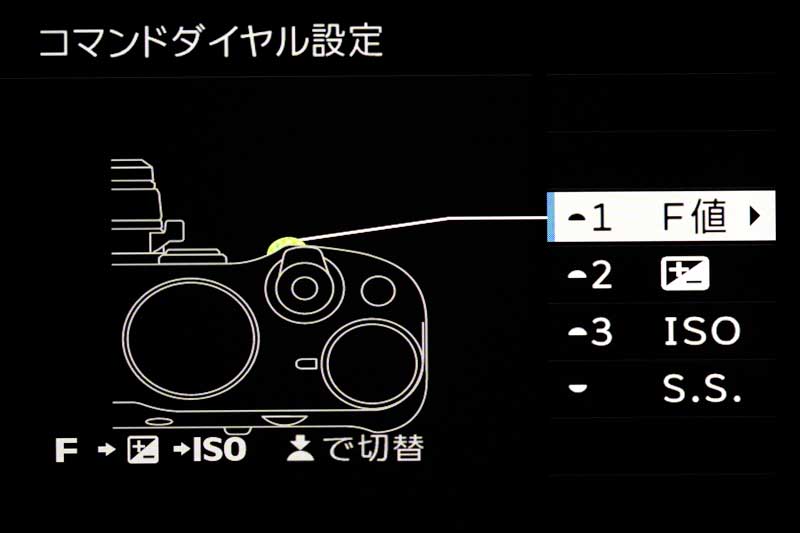
デフォルトの設定画面
コマンドダイヤルに割り当てられる機能は以下の様にそれぞれ異なります。
・露出補正:露出補正ダイヤルがCのとき
・ISO:ISO感度の設定がCのとき
【リアコマンドダイヤル】 ➡︎【フォーカスチェック】
【リアコマンドダイヤル】長押し ➡︎【リアコマンドダイヤル Fn設定】
(フロントコマンドダイヤルでの設定は【コマンドダイヤル設定】、リアコマンドダイヤルでは【リアコマンドダイヤル Fn設定】になります。)
ここではかなり多くの設定項目の中から1つだけ割り当てることが可能ですが、
私は【フォーカスチェック】をアサインしました。
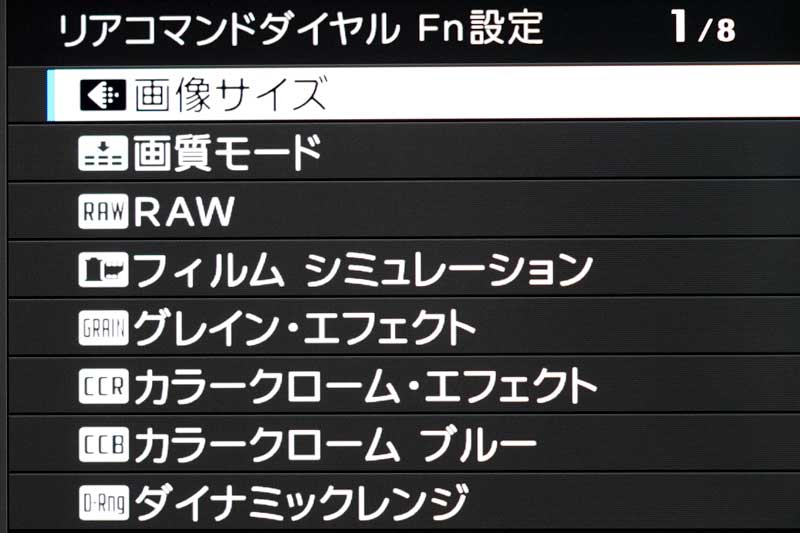
『なし』も含めて何と59の機能から割り当て可能・・・8ページに渡り表示されるので、意中の機能を探すのが少々面倒に感じるかもしれません。
つまりリ今回の例では、アコマンドダイヤルの回転動作で【ISO】を設定、押す動作には【フォーカスチェック】を設定したことになります。
【Fn1ボタン】 ➡︎ 【測光モード変更】

【Fn1ボタン】長押し ➡︎【Fn1ボタン設定】
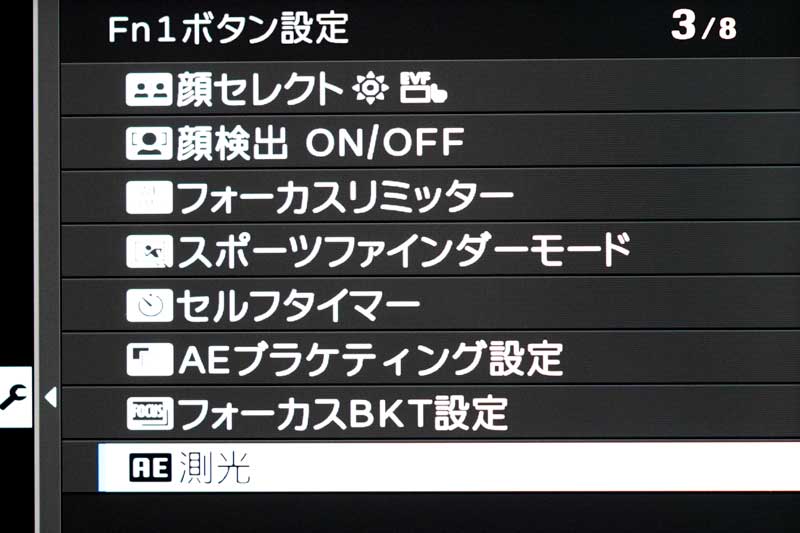
Aモードでの撮影では評価測光の使用がメインですが、照度差を出したい被写体などにはスポット測光も使用することも。
現場で頻繁に使用する機能なので、【Fn1ボタン】にアサインしました。
【Fn2ボタン】➡︎ 【コントロールリング設定】

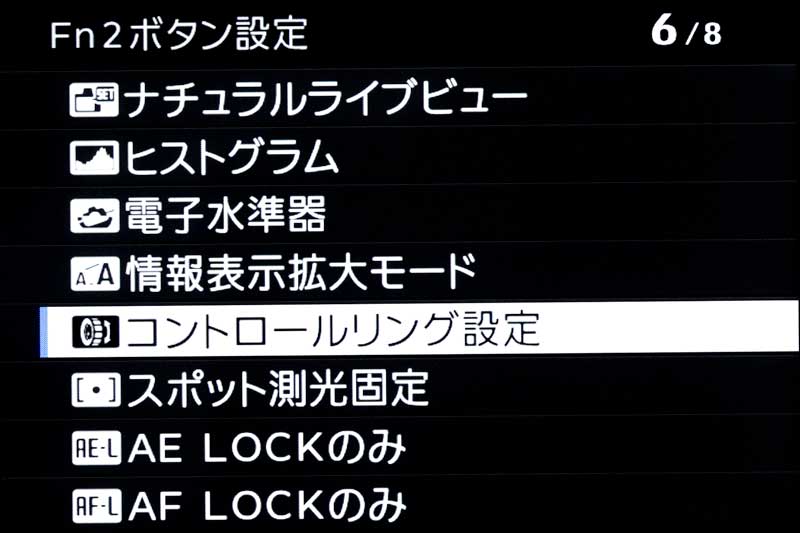
ファインダー切換レバー内にある【Fn2ボタン】には【コントロールリング設定】を割り当ています。

購入当初はMFの使用も頭に描いていたのですが、実際にはほぼAFでの運用になりそうです。
【フォーカスリング】よりは【コントロールリング】としての使用頻度が高くなりそう。
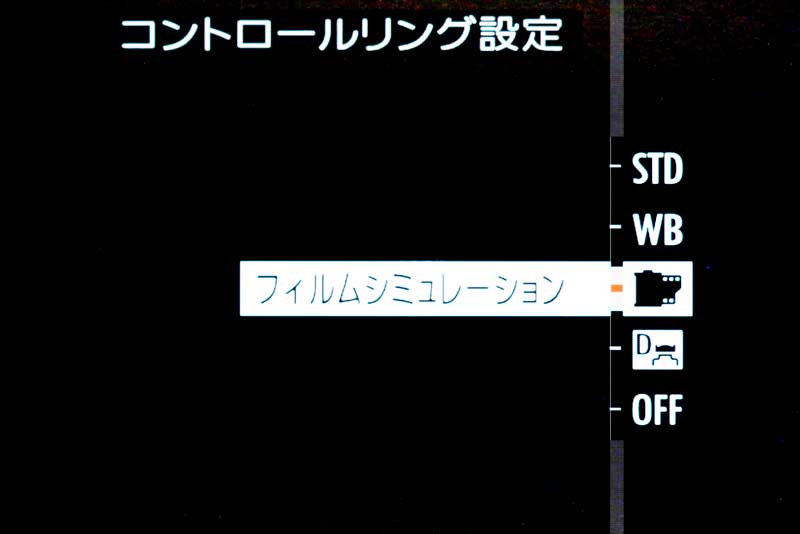
【Fn2ボタン】を押すと【コントロールリング設定】画面が表示される。
- スタンダード
- ホワイトバランス
- フィルムシュミレーション
- デジタルテレコン
- OFF
これらの機能をコントロールリングに割り当てられるのは利便性が高く感じられ、カスタム設定の中ではお気にりです。
私は【フィルムシュミレーション】を割り当てています。
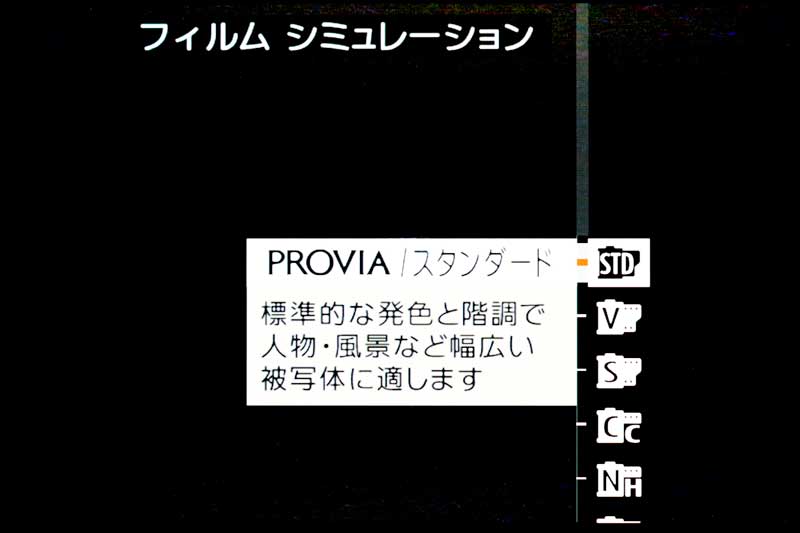
コントローリングを回転すると、フィルムシュミレーションモードをすぐに呼び出す事が出来て便利になりました。
タッチファンクションT-fn1〜4の設定
【セットアップ】➡︎【操作ボタン・ダイヤル設定】➡︎【ファンクション(Fn)設定】
背面液晶画面のフリック動作で呼び出す機能を設定します。
初めは「必要ないかな?」と思いつつ、電子水準器(3D)を設定したら意外と便利でした。
ディスプレイに水準器を表示させることは可能なのですが、3D表示では無いんですよね・・・
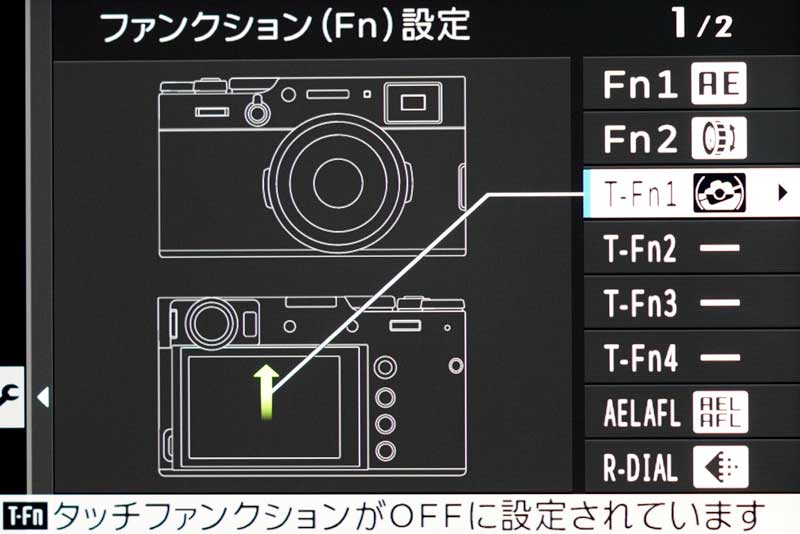
私は【T-Fn1】に電子水準器のみ設定し、【T-Fn2〜4】には何も設定しませんでした。
T-Fnを有効にするには【操作ボタン・ダイヤル設定】➡︎【タッチパネル設定】➡︎【タッチファンクション ON】に設定します。
Q(クイックメニュー)ボタンの設定

最後に【Q(クイックメニュー)ボタン】の設定の設定を行います。
筐体の片隅に追いやられた感が否めない【Q(クイックメニュー)ボタン】ですが、小さすぎて私にはチョッと押し辛いです。
実際に使うと便利な画面なので残念。
【セットアップ】➡︎【操作ボタン・ダイヤル設定】➡︎【クイックメニュー登録/編集】
まとめ
以上X100Vのファンクションボタン・コマンドダイヤル・Q(クイックメニュー)ボタンのカスタマイズでした。
私の場合、このカメラは『日常用』としてシンプルに使用したいので、必要な機能だけに絞った設定にしてみました。
カスタマイズをする・しないとでは使い勝手が大きく異なります。
本記事はあくまでも一例なので、面倒でも自分なりの設定変更をお勧めします。




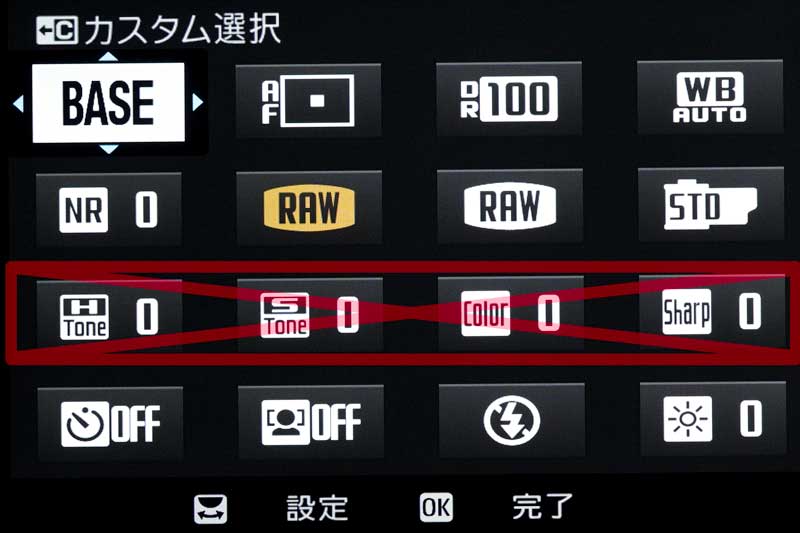

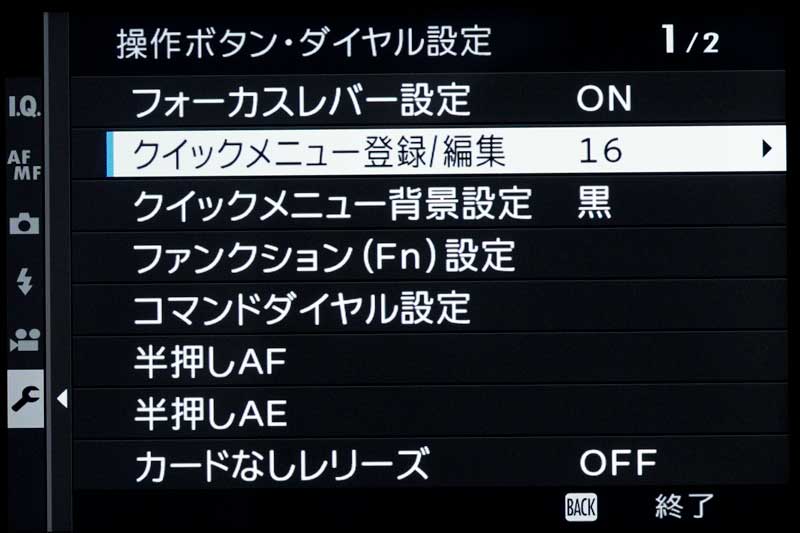















コメント